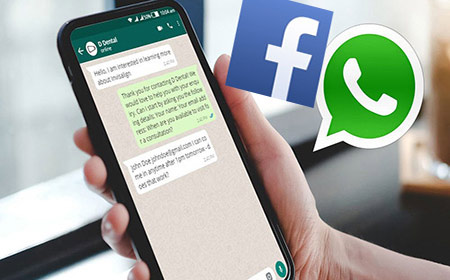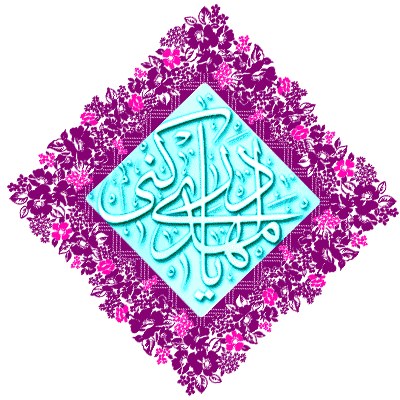ویژگی های مخفی واتساپ که میتوانند تجربه کاربری شما را دگرگون کنند
اشتراک گذاری صفحه نمایش
جدیدترین قابلیتی که واتساپ در اختیار کاربرانش قرار داده، اشتراک گذاری صفحه نمایش (Screen Sharing) است. به واسطه این قابلیت، مخاطبین شما میتوانند بهصورت آنی محتوای صفحه نمایش شما را مشاهده کرده و در خصوص آن بحث کنند.
این ویژگی در جدیدترین نسخه واتساپ روی اندروید، iOS و ویندوز در دسترس است و میتوانید از طریق مراحل زیر آن را فعال کنید:
واتساپ را روی گوشی یا کامپیوتر خود باز کنید.
یک تماس تصویری برقرار کنید یا به یک جلسه ویدیویی ملحق شوید.
در قسمت پایین صفحه و در کنار کلید ثبت تصویر، بر روی دکمه جدید اشتراک گذاری تصویر کلیک کنید. اگر پیشتر با گوگل میت کار کرده باشید، این کلید برایتان بسیار آشنا خواهد بود.
اجازه دسترسی به محتوای صفحه نمایش را به واتساپ بدهید. اگر از PC استفاده میکنید، باید تعیین کنید که مایل به اشتراک کدام پنجره باز هستید.
سایر شرکتکنندگان در جلسه ویدیویی باید بهطور آنی صفحه نمایش شما را مشاهده کنند.
به منظور پایان اشتراک گذاری صفحه نمایش، روی کلید Stop Sharing یا Stop Sharing Screen کلیک کنید.
دیگر قابلیت جدید و کاربردی مرتبط با اشتراک گذاری صفحه، تنظیم مد افقی (Landscape) برای تماسهای ویدیویی است.
با فعالسازی این قابلیت میتوانید در هنگام مشاهده صفحه نمایش سایرین، گوشی را بچرخانید تا بیشترین فضا در اختیارتان قرار داشته باشد.
البته نکته عجیب در خصوص این قابلیت آن است که واتساپ قادر به مشاهده تمامی محتوای صفحه نمایش ارائه دهنده خواهد بود! به این ترتیب، هرگونه اطلاعات اعم از پسوردها، جزئیات پرداخت، تصاویر و پیامهایی که روی صفحه نمایش گوشی شما ظاهر میشوند، توسط واتساپ رصد شده و به سایرین نمایش داده خواهد شد!
ارسال پیامهای ویدیویی کوتاه
یکی دیگر از قابلیت های مخفی پیامرسان واتساپ، امکان ارسال پیامهای ویدیویی کوتاه با طول حداکثر ۶۰ ثانیه از طریق صفحه چت است.
به این ترتیب میتوانید پیامهای ویدیویی کوتاه خود را دقیقا مشابه با پیامهای صوتی، بدون نیاز به باز کردن دوربین و آپلود جداگانه آن از طریق صفحه چت برای مخاطب خود ارسال کنید.
روش انجام این کار بهصورت زیر است:
در صفحه چت خود، در قسمت پایین و سمت راست، بر روی آیکون میکروفون ضربه بزنید تا وارد مد ارسال ویدیو شوید.
زمانی که این آیکون به شکل یک دوربین ویدیویی تغییر کرد، آن را فشرده و نگه دارید تا پیام ویدیویی شما ضبط شود.
برای فعال کردن مد هندزفری، کلید ضبط را فشرده و سپس به سمت بالا بکشید. در این شرایط، در هنگام ضبط نیازی به نگه داشتن دائمی این کلید نخواهید داشت.
در حین ضبط این پیام ویدیویی میتوانید بین دوربینهای جلو و عقب جابجا شوید.
در پایان، کلید ضبط پیام ویدیویی را رها کنید و آیکون فلش آبی در پایین صفحه را انتخاب کنید تا پیامتان ارسال شود!
پیامهای ویدیویی شما در یک باکس دایرهای در صفحه چت نمایش داده شده و بهطور پیشفرض بهصورت بدون صدا پخش خواهند شد.
این قابلیت متاسفانه هنوز در نسخه ویندوز واتساپ فعال نشده است. با این وجود کاربران اندروید و iOS میتوانند بدون هیچ مشکلی از آن استفاده کنند و حتی از رمزگذاری دوطرفه روی این پیامها هم برخوردار باشند.
چک کردن تنظیمات امنیتی و شخصی
ویژگی مخفی واتساپ
قابلیت چک کردن تنظیمات امنیتی (Privacy Check Up) در واتساپ به کاربران امکان میدهد که تمامی تنظیمات مربوط به امنیت این پیامرسان را بهطور یکجا مشاهده کنند و در صورت لزوم تغییراتی را در آن ایجاد کنند.
این قابلیت هماکنون روی iOS و اندروید قابل دسترسی بوده و از طریق مراحل زیر قابل دسترسی و مدیریت کردن است:
منوی تنظیمات واتساپ را باز کرده و وارد بخش Privacy شوید.
در قسمت بالای صفحه ظاهر شده، گزینه Privacy Check Up را انتخاب کنید.
نخستین گزینه در این بخش دربرگیرنده اطلاعات افرادی است که میتوانند در واتساپ با شما ارتباط برقرار کنند.
گروهها: تعیین کنید که چه کسانی میتوانند شما را به گروههای مختلف دعوت کنند. گزینههای شما در این بخش، همه (Everyone)، مخاطبین (My Contacts) یا مخاطبین بهجز (My Contacts Except) هستند.
سایلنت کردن تماسهای وارده: فعال کردن این قابلیت باعث میشود که در صورت تماس افراد ناآشنا هیچ اعلان یا زنگی روی صفحه گوشی نمایش داده نشود. این تماسها البته همچنان در تاریخچه تماسها قابل مشاهده خواهند بود.
مخاطبین بلاکشده: امکان مدیریت مخاطبینی که بلاک کردهاید را به شما میدهد.
دومین گزینه در این بخش، امکان مرور و تغییر اطلاعات شخصی مثل تصویر پروفایل، زمان آخرین حضور در واتساپ و وضعیت آنلاین بودن را به شما خواهد داد. در این بخش میتوانید امکان مشاهده خود را به همه (Everyone)، مخاطبین (My Contacts)، مخاطبین بهجز فردی خاص (My Contacts Except) و هیچکس (Nobody) بدهید. در این بخش همچنین میتوانید قابلیت نمایش وضعیت خوانده شدن پیامها را نیز غیرفعال کنید.
گزینه سوم Privacy Check Up هم امکان افزودن چندین مرحله امنیت دیگر به مکالماتتان را فراهم میکند. در این بخش میتوانید برای پیامهای خود تاریخ انقضا تعیین کنید (24 ساعت، 7 روز یا 90 روز) یا پشتیبان گیری با رمزگذاری دوطرفه را نیز فعال نمایید.
علاوه بر این، در صفحه تنظیمات امنیتی همچنین میتوانید احراز هویت دومرحلهای اکانت خود را فعال کنید و امنیت خود در این پیامرسان را بالاتر ببرید.
قفل کردن چتها یا کل اپلیکیشن
قفل کردن چت WhatsApp
دیگر ویژگی مخفی پیامرسان واتساپ نیز امکان قفل کردن یک چت خاص یا کل اپلیکیشن است که میتواند باعث ارتقای قابل توجه امنیت مکالمات شخصیتان شود.
قابلیت قفل کردن چت به واتساپ رسید؛ چیزی که تلگرام هم ندارد
نسخههای جدید واتساپ به شما اجازه میدهند که برخی پیامهای مهم خود را از صفحه اصلی این پیامرسان حذف کرده و در محلی امن نگه دارید.
این قابلیت بسیار کاربردی با پیمودن مراحل زیر فعال خواهد شد:
یک چت یا گروه خاص را باز کرده و بر روی نام آن در بالای صفحه ضربه بزنید.
در قسمت پایین صفحه ظاهر شده، کلید قفل کردن چت (Chat Lock) را انتخاب کنید.
در قسمت Keep this chat locked and hidden روی عبارت Lock this chat with ضربه بزنید تا امکان قفل کردن چت با پسورد یا فیس آیدی فراهم شود.
با وارد کردن پسورد، اثر انگشت یا فیس آیدی، انجام این کار را تایید کنید.
در پایان میتوانید پیام This chat is now locked را مشاهده کنید.
پس از انجام موفقیتآمیز مراحل بالا باید برای هر بار باز کردن یک چت خاص در اینباکس، رمز مربوطه را وارد کنید.
علاوه بر این، در صورتی که نیازمند امنیت بیشتری در پیامرسان خود هستید، میتوانید کل اپلیکیشن را هم قفل کنید. برای انجام این کار، مراحل زیر را طی کنید:
وارد بخش تنظیمات واتساپ شوید.
منوی Privacy را انتخاب کنید.
به پایین این صفحه رفته و گزینه Fingerprint Lock را در اندروید و Screen Lock را در iOS انتخاب کنید.
اگر گوشی اندرویدی در اختیار دارید، گزینه Unlock with fingerprint را انتخاب کرده و با قرار دادن انگشت خود روی حسگر، فرآیند را تایید نمایید. در گام بعدی، میتوانید از میان زمانهای مختلف فعالسازی پس از احراز هویت، یکی از گزینهها را انتخاب کنید.
اگر واتساپ را روی آیفون خود نصب کردهاید، برای وارد شدن به آن نیازمند احراز هویت از طریق فیس آیدی خواهید بود.
به این ترتیب، هر زمان که وارد واتساپ شوید، باید با استفاده از متد احراز هویت تعیین شده مثل پسورد، الگو، اثر انگشت یا فیس آیدی، چتها را آنلاک کنید